Si të shkruani shënime në OneNote 2013 në Android

Mësoni si të shkruani shënime në OneNote 2013 në Android me krijimin, hapjen dhe regjistrimin e shënimeve. Aplikoni strategji efektive për menaxhimin e shënimeve tuaja.
Kur gjithçka tjetër dështon, mund të përdorni veçorinë Gjej të Excel 2013 për të gjetur informacione specifike në fletën e punës. Zgjidhni Home→ Find & Select→ Find ose shtypni Ctrl+F, Shift+F5, apo edhe Alt+HFDF për të hapur kutinë e dialogut Gjeni dhe Zëvendësoni.
Në kutinë rënëse Gjeni çfarë të kësaj kutie dialogu, futni tekstin ose vlerat që dëshironi të gjeni dhe më pas klikoni butonin Gjej Tjetër ose shtypni Enter për të filluar kërkimin. Zgjidhni butonin Options në kutinë e dialogut Find and Replace për të zgjeruar opsionet e kërkimit.
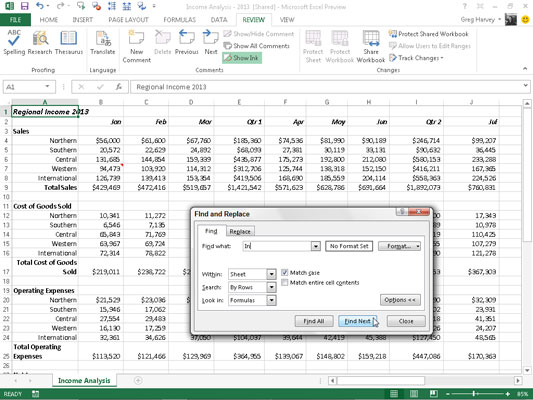
Kur kërkoni për një hyrje teksti me veçorinë Gjeni dhe Zëvendësoni, kini parasysh nëse teksti ose numri që futni në kutinë e tekstit Gjeni çfarë është i veçantë në qelizën e tij ose shfaqet si pjesë e një fjale ose vlere tjetër. Për shembull, nëse futni karakteret në kutinë e tekstit "Gjej çfarë" dhe nuk zgjidhni kutinë "Përputhja e përmbajtjes së tërë qelizës", Excel gjen
Në në të ardhurat Rajonal 2010 në qelizë A1
Në në International në A8, A16, A24 dhe kështu me radhë
Në në Shpenzimet totale operative në A25 qelizë
Nëse zgjidhni kutinë Match Entire Cell Contents në kutinë e dialogut Find and Replace përpara se të kërkoni, Excel nuk do të konsideronte asgjë në fletë si një përputhje sepse të gjitha hyrjet kanë tekst tjetër që rrethon tekstin që po kërkoni. Nëse do të kishit shkurtesën për Indiana (IN) në një qelizë më vete dhe do të kishit zgjedhur opsionin Match Entire Cell Contents, Excel do ta gjente atë qelizë.
Kur kërkoni për tekst, mund të specifikoni gjithashtu nëse dëshironi që Excel të përputhet me rastin që përdorni kur futni tekstin e kërkimit në kutinë e tekstit Find What. Si parazgjedhje, Excel injoron dallimet e rasteve midis tekstit në qelizat e fletës suaj të punës dhe tekstit të kërkimit që futni në kutinë e tekstit Find What. Për të kryer një kërkim të ndjeshëm ndaj rasteve, duhet të zgjidhni kutinë e zgjedhjes Match Case.
Nëse teksti ose vlerat që dëshironi të gjeni në fletën e punës kanë formatim të veçantë, mund të specifikoni formatimin që të përputhet kur kryeni kërkimin.
Që Excel të përputhet me formatimin e caktuar në një qelizë të veçantë në fletën e punës, ndiqni këto hapa:
Klikoni butonin rënës në të djathtë të butonit Format në kutinë e dialogut Find and Replace dhe zgjidhni opsionin Choose Format from Cell në menunë që shfaqet.
Excel hap kutinë e dialogut Find Format.
Klikoni butonin Zgjidhni Format nga qeliza në fund të kutisë së dialogut Gjeni formatin.
Kutia e dialogut Find Format zhduket dhe Excel shton një ikonë pikatore boje në treguesin e zakonshëm të miut të bardhë dhe me prekje.
Klikoni treguesin e pikës së bojës në qelizën në fletën e punës që përmban formatimin që dëshironi të përputheni.
Formatimi në fletën e zgjedhur të punës shfaqet në kutinë e tekstit "Paraafishimi" në kutinë e dialogut "Gjej dhe zëvendëso", dhe më pas mund të kërkoni për atë formatim në vende të tjera në fletën e punës duke klikuar butonin "Gjej tjetër" ose duke shtypur "Enter".
Për të zgjedhur formatimin që të përputhet në kërkim nga opsionet në kutinë e dialogut Gjeni formatin, ndiqni këto hapa:
Klikoni butonin Format ose klikoni butonin e tij rënës dhe zgjidhni Format nga menyja e tij.
Zgjidhni opsionet e formatimit që përputhen nga skedat e ndryshme dhe klikoni OK.
Kur përdorni njërën nga këto metoda për të zgjedhur llojet e formatimit që të përputhen me kërkimin tuaj, butoni No Format Set ndryshon në një buton Pamjeje. Fjala Parashikim në këtë buton shfaqet në çfarëdo fonti dhe atributi që Excel merr nga qeliza e mostrës ose përmes zgjedhjeve tuaja në kutinë e dialogut Gjeni Format.
Për të rivendosur Find and Replace për të kërkuar përsëri në të gjitha formatet, klikoni Format→Clear Find Format dhe No Form Set do të shfaqet sërish midis butonave Find What dhe Format.
Kur kërkoni për vlera në fletën e punës, kini parasysh ndryshimin midis formulave dhe vlerave. Për shembull, le të themi se qeliza K24 e fletës suaj të punës përmban vlerën e llogaritur $15,000. Nëse shkruani 15000 në kutinë e tekstit Find What dhe shtypni Enter për të kërkuar këtë vlerë, në vend që të gjeni vlerën 15000 në qelizën K24, Excel shfaq një kuti alarmi me mesazhin e mëposhtëm:
Microsoft Excel nuk mund t'i gjejë të dhënat që po kërkoni
Kjo është për shkak se vlera në këtë qelizë llogaritet nga formula
=I24*J24
Vlera 15000 nuk shfaqet në atë formulë. Që Excel të gjejë ndonjë hyrje që përputhet me 15000 në qelizat e fletës së punës, duhet të zgjidhni Vlerat në menynë rënëse Look In të kutisë së dialogut Find and Replace në vend të opsionit Formula që përdoret normalisht.
Nëse nuk e dini drejtshkrimin e saktë të fjalës ose emrit ose vlerën ose formulën e saktë që po kërkoni, mund të përdorni shkronja të egra, të cilat janë simbole që tregojnë tekst që mungon ose i panjohur. Përdorni pikëpyetjen (?) për të treguar një karakter të vetëm të panjohur; përdorni yllin (*) për të treguar çdo numër karakteresh që mungojnë.
Supozoni se futni sa vijon në kutinë e tekstit Find What dhe zgjidhni opsionin Vlerat në menunë rënëse Look In:
7*4
Excel ndalon në qelizat që përmbajnë vlerat 74, 704 dhe 75,234. Excel madje gjen hyrjen e tekstit 782 4th Street!
Nëse vërtet dëshironi të kërkoni për një yll në fletën e punës në vend që të përdorni yllin si një shkronjë të mirë, paraprijeni atë me një tildë (~), si më poshtë:
~*4
Ky rregullim ju mundëson të kërkoni formulat në fletën e punës për një që shumëzohet me numrin 4.
Hyrja e mëposhtme në kutinë e tekstit Gjeni çfarë gjen qeliza që përmbajnë Jan, Janar, Qershor, Janet, e kështu me radhë.
J?n*
Mësoni si të shkruani shënime në OneNote 2013 në Android me krijimin, hapjen dhe regjistrimin e shënimeve. Aplikoni strategji efektive për menaxhimin e shënimeve tuaja.
Mësoni si të formatoni numrat në një varg teksti në Excel për të përfshirë informacione të sakta dhe tërheqëse për raportet tuaja.
Në Excel 2010, fshini të dhënat apo formatin e qelizave lehtësisht me disa metoda të thjeshta. Mësoni si të menaxhoni përmbajtjen e qelizave me opsione të ndryshme.
Zhvilloni aftësitë tuaja në formatimin e elementeve të grafikut në Excel 2007 përmes metodave të thjeshta dhe efikase.
Mësoni se si të rreshtoni dhe justifikoni tekstin në Word 2010 me opsione të ndryshme rreshtimi dhe justifikimi për të përmirësuar formatimin e dokumenteve tuaja.
Mësoni si të krijoni makro në Excel 2019 për të automatizuar komandat dhe thjeshtuar detyrat tuaja.
Mënyra vizuale dhe e shpejtë për të vendosur një ndalesë skedash në Word 2016 është përdorimi i vizores. Zbulo disa këshilla dhe truke për përdorimin e skedave në këtë program.
Mësoni si të formula boshtet X dhe Y në Excel 2007, duke përfshirë mundësitë e ndryshimit të formatimeve për grafikët e ndryshëm.
Eksploroni se si Excel mund t
Mësoni se si të përdorni veçorinë Find and Replace të Excel 2007 për të gjetur dhe zëvendësuar të dhëna në mënyrë efikase. Kjo udhëzues është e përshtatshme për të gjithë përdoruesit që dëshirojnë të rrisin produktivitetin e tyre.







